Cara Menukar Projek MLT kepada Video MP4 dengan Kualiti Tinggi
Selepas anda menggunakan Shotcut untuk mengedit video anda, anda mungkin mendapat fail projek MLT yang mengandungi tetapan dalam format XML. Jika anda ingin memuat naik atau memainkannya, anda perlu menukar MLT kepada MP4 terlebih dahulu. Memandangkan ia tidak mengandungi video, audio atau imej, tetapi hanya tetapan yang disimpan dalam projek, seperti kesan, warna, fail audio yang diletakkan dan lain-lain. Oleh itu, anda perlu mengeksport MLT ke MP4 terlebih dahulu untuk menunjukkan kesan tersebut dalam fail video. Dalam berikut, anda akan melihat bagaimana untuk membuka fail MLT dan menukarnya kepada MP4. Mari kita masuk ke dalamnya!
Senarai Panduan
Semua yang Anda Perlu Tahu tentang MLT [Gambaran Keseluruhan & Main semula] Cara Menggunakan Shotcut untuk Memindahkan Fail MLT ke MP4 Cara Merakam Video MLT ke MP4 dengan Berkualiti Tinggi Soalan Lazim tentang MLT hingga MP4Gambaran Keseluruhan MLT & Cara Membuka Fail MLT
Jika anda mempunyai fail MLT, anda harus tahu bahawa anda hanya boleh memainkannya dalam Shotcut. Ia tidak berfungsi sebagai fail video sebenar tetapi sebaliknya sebagai fail projek yang dibuat oleh Shotcut dalam format XML. Seperti yang dibangkitkan, ia mengandungi lokasi fail anda, peralihan dan suntingan lain. Anda juga boleh menggunakannya untuk mengeksport fail MLT ke MP4. Tetapi selain perisian penyuntingan Shotcut, terdapat lebih banyak program yang boleh membuka fail MLT anda.
Forecast Pro juga boleh membuka fail MLT anda dengan mudah, yang tidak datang dengan proses yang rumit, membolehkan anda menangani isu tersebut dengan lancar. Berikut akan memberi anda langkah yang akan membantu membuka fail MLT tanpa sebarang masalah.
Langkah 1.Muat turun dan pasang Forecast Pro pada Windows/Mac anda. Lancarkan program dan cari fail MLT anda dalam "File Explorer" atau "Finder." Sebaik sahaja anda telah menemuinya, klik kanan padanya dan pilih "Buka dengan" daripada menu sebelah masuk.
Langkah 2.Daripada tetingkap pop timbul, klik "Pilih apl lain" daripada menu, kemudian "Lagi apl" di bawah "Pilihan lain" untuk melihat senarai apl yang tersedia. Klik "Cari apl lain pada PC ini" untuk menemui Forecast Pro.
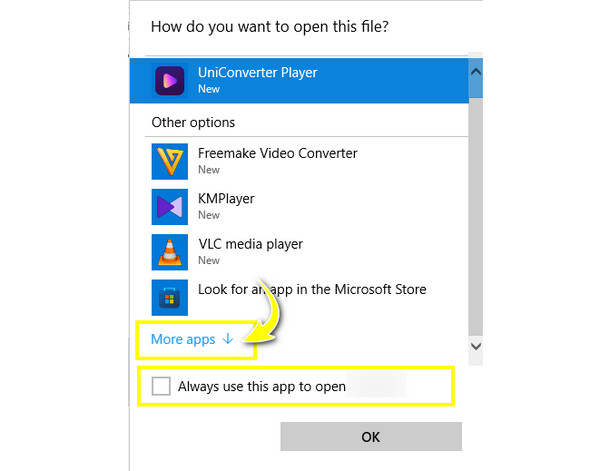
Langkah 3.Apa yang tinggal ialah memilih "Sentiasa gunakan aplikasi ini untuk membuka fail MLT", kemudian klik "OK". Fail MLT anda harus dibuka sekarang dengan Forecast Pro secara automatik.
Cara Menggunakan Shotcut untuk Memindahkan Fail MLT ke MP4
Jika anda ingin mengelakkan kesulitan mencari perisian untuk membuka fail MLT anda, lebih baik anda tukar MLT kepada MP4 atau mana-mana format lain yang serasi. Untuk kebanyakan perisian, anda akan mendapat pilihan format dengan mengklik pilihan Simpan; bagaimanapun, dalam Shotcut, ia akan menghasilkan fail MLT. Tetapi ia mempunyai penyelesaian untuk menukar MLT kepada MP4. Berikut adalah panduan lengkap untuk anda:
Langkah 1.Jalankan "Shotcut Video Editor", klik pada "Fail" dalam bar menu di atas, kemudian import fail MLT anda dengan mengklik sama ada "Buka Fail" atau "Buka MLT XML Sebagai Klip".
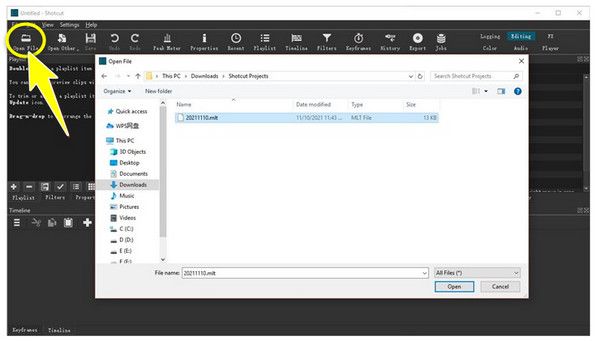
Langkah 2.Shotcut kemudiannya akan membaca kerja anda daripada pengeditan terakhir yang anda buat, membolehkan anda menyambung semula proses penyuntingan lebih awal seperti yang anda mahu. Anda boleh menambah kesan, penapis atau elemen lain.
Langkah 3.Jika ternyata seperti yang anda mahukan, klik "Eksport" atau "Fail", kemudian "Eksport Video". Format pratetap akan muncul di sebelah kiri; pilih "Lalai" untuk menukar MLT kepada MP4 (H.264), yang serasi dengan banyak pemain.
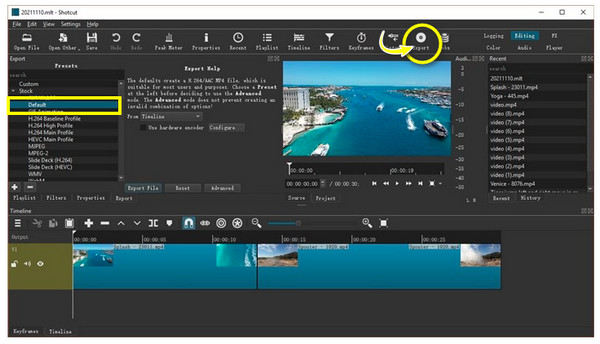
Langkah 4.Akhir sekali, klik "Eksport Fail". Tentukan nama fail dan lokasi anda untuk menyimpan fail MP4 anda yang ditukar.
Cara Merakam Video MLT ke MP4 dengan Kualiti Tinggi
Kembali membuka fail MLT dengan Forecast Pro, anda tidak akan menghadapi masalah membukanya pada platform dan peranti lain jika anda telah merakamnya terlebih dahulu dan kemudian menyimpannya sebagai video MP4. Selesaikan ini dengan tidak lain daripada yang meyakinkan AnyRec Screen Recorder! Alat ini boleh merakam semua yang anda lakukan pada skrin komputer anda, dengan penyesuaian kawasan rakaman, seperti keseluruhan skrin, kawasan terpilih, tetingkap aktif, dll. Alat ini akan memberikan anda main balik luar talian yang lancar setelah anda merakam video Shotcut anda dan mengeksport MLT kepada MP4.

Pemilihan Kawasan untuk merakam keseluruhan skrin, tetingkap aktif, kawasan tersuai, dsb.
Tetingkap Pratonton di mana anda boleh memangkas bahagian permulaan dan penghujung yang tidak perlu.
Video eksport tanpa tera air dengan kualiti tinggi dijamin.
Kekunci pintas tersuai untuk memulakan, menyambung semula, menjeda dan lain-lain semasa rakaman.
100% Selamat
100% Selamat
Langkah 1.Apabila dibuka AnyRec Screen Recorder, klik pilihan "Perakam Video" pada skrin utama. Kemudian, klik "Penuh" untuk merakam keseluruhan skrin atau "Tersuai" untuk "Pilih rantau/tetingkap". Video MLT anda mesti dibuka dalam pemapar XML.

Langkah 2.Selepas itu, dayakan pilihan audio, seperti "Bunyi Sistem" untuk merakam video dan audio. Anda juga boleh menghidupkan "Mikrofon" jika anda akan merakam suara anda daripada mikrofon.

Langkah 3.Pergi ke "Keutamaan" dan tetapkan format output sebagai MP4. Kemudian, klik "REC" di sebelah kanan untuk rakam video MLT dalam MP4. Kira detik tiga saat akan dimulakan sebelum bermula. Jangan lupa bahawa anda boleh mengambil tangkapan skrin, melaraskan kelantangan dan banyak lagi semasa rakaman.

Langkah 4.Klik "Berhenti" apabila video MLT selesai dimainkan. Memandangkan anda berada di dalam tetingkap "Pratonton", tonton video untuk menyemak sama ada bahagian perlu dipotong. Jika tidak, klik "Selesai" dan "Simpan" video anda ke format MP4.

Soalan Lazim tentang MLT hingga MP4
-
Mengapa saya tidak boleh membuka fail MLT yang dikongsi dengan saya?
Memandangkan fail MLT mengandungi maklumat pengeditan pada pemacu anda, apabila anda berkongsi dengan seseorang, mereka mungkin gagal membukanya kerana semua tetapan fail asal telah berubah.
-
Bolehkah saya membuka fail MLT pada peranti mudah alih?
ya. Jika anda telah memuat turun apl pemapar MLT pada Android/iPhone anda, anda boleh membukanya dengan mudah daripada apl Fail Saya atau Pengurus Fail. Atau anda boleh memilih untuk menukar MLT kepada MP4 dan menontonnya pada telefon bimbit anda.
-
Bolehkah VLC Media Player membuka fail MLT?
Tidak. Seperti yang dikatakan, fail MLT bukanlah video sebenar yang boleh dimainkan oleh platform penstriman video; sebaliknya, ia adalah fail projek oleh Shotcut. Shotcut hanya boleh membuka fail MLT. Oleh itu, untuk membukanya tanpa masalah, anda harus mengeksportnya ke MP4 terlebih dahulu.
-
Bagaimana untuk membuka fail MLT pada Mac OS?
Anda boleh mencari video MLT Shotcut anda dalam Finder. Klik dua kali padanya untuk membukanya pada aplikasi yang diperlukan. Jika mesej ralat muncul, cari pembuka fail MLT.
-
Mengapa Forecast Pro saya tidak boleh membuka fail MLT?
Jika anda telah memasang Forecast Pro pada sistem anda, semak sama ada ia menjalankan versi terkini. Kadangkala, pembangun akan meletakkan format yang lebih baharu dengan versi yang lebih baharu, itulah sebabnya fail MLT tidak serasi dengan program tersebut.
Kesimpulan
Anda baru tahu cara mengeksport MLT ke format MP4! Ia bukan lagi satu perjuangan untuk anda membuka fail MLT kerana anda telah mengetahui bahawa Shotcut bukan sahaja program yang boleh membuka fail MLT tetapi Forecast Pro juga. Apabila anda akhirnya membukanya, ia memberi anda kemudahan dalam memainkan MLT ke MP4 dengan merakamnya AnyRec Screen Recorder. Ia adalah yang berkuasa perakam skrin tanpa had masa yang menangkap segala-galanya pada skrin dengan kualiti tinggi! Jangan ragu untuk menerokai ciri rakaman dan penyuntingannya yang hebat!
100% Selamat
100% Selamat
